Všichni jsme si zvykli stisknout klávesy F2 nebo F8, aby získali pokročilé možnosti spouštění od Windows 2000, pravděpodobně ještě předtím. V každé verzi systému Windows můžete vždycky počítat s procesem pomalejšího zavádění, který skutečně stiskne klávesu při zobrazování textové zprávy.
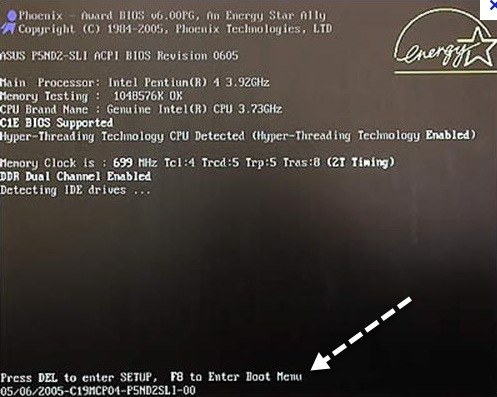
ty dny jsou pryč! V systému Windows 8/10 byla doba zavádění dramaticky snížena a obrazovka, kterou vidíte nahoře, se zobrazí asi 200 milisekund a to je všechno! Takže pokud se chcete dostat do nouzového režimu v systému Windows 8/10, musíte jít na jinou cestu.
Místo pokročilých možností zavádění starších verzí systému Windows musíte nyní nejprve projít Možnosti obnovy systému Windows 8. Je to skoro totéž, ale vypadá mnohem hezčí a musíte kliknout na několik dalších možností, které se tam dostanou. Zde je návod.
Pokud používáte jinou verzi systému Windows, jako je XP, Vista, 7 nebo 10, podívejte se na svůj další příspěvek na jak restartovat systém Windows v nouzovém režimu. Pak se vraťte do tohoto článku pro závěrečné kroky.
Spuštění systému Windows 8/10 v nouzovém režimu
Chcete-li začít, musíte nejdříve spusťte systém Windows 8/10 do možností obnovení systému. Můžete si přečíst můj předchozí příspěvek o tom, jak to udělat; existují v podstatě tři metody. Jakmile jste tam, musíte kliknout na možnost Poradce při potížích.
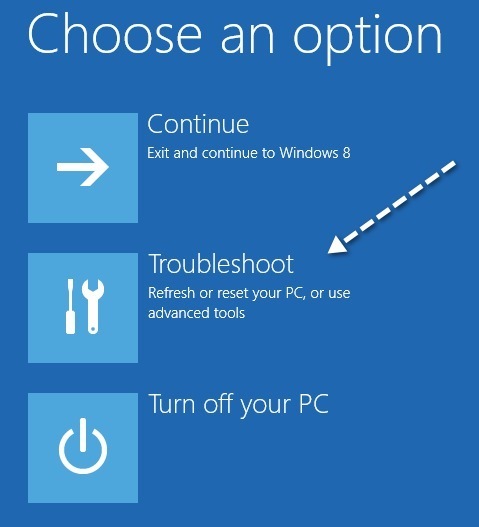
kliknutím na Rozšířené možnosti.
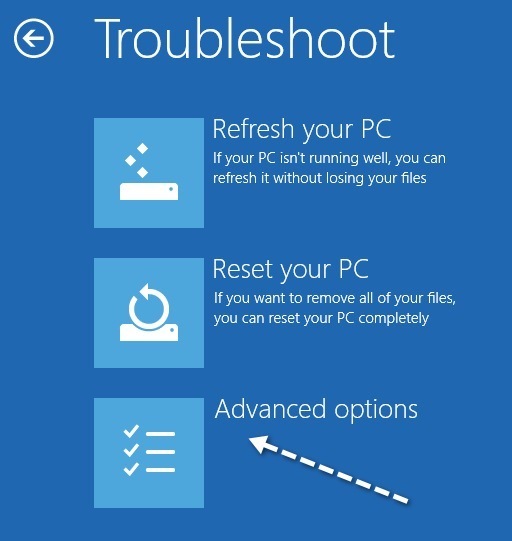
v posledním dialogovém okně.
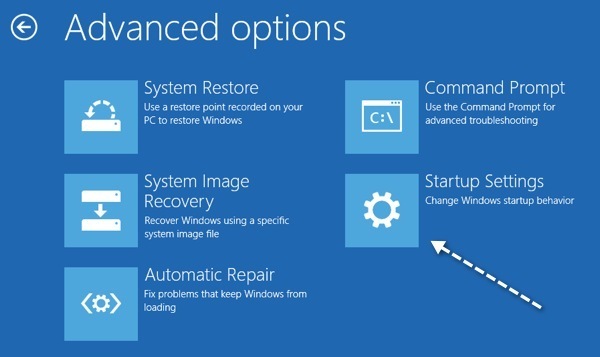
Nakonec musíte kliknout na tlačítko Restartspustit v režimu s nízkým rozlišením, režim ladění, povolit protokol bootování a spustit v nouzovém režimu! Druhý dlouhý proces, ale to je nový způsob.
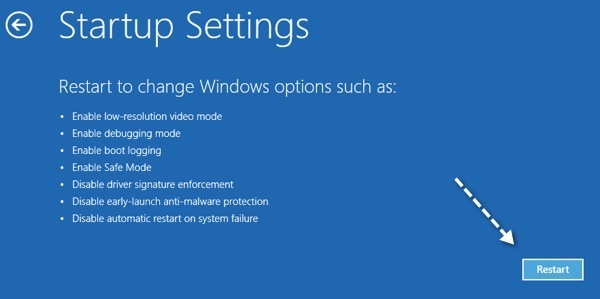
Nyní se konečně dostanete k obrazovce Startup Settings, přes 10 nebo F1 přes F10 pro výběr různých nastavení. Stisknutím tlačítka 4 nebo F4 povolíte nouzový režim.
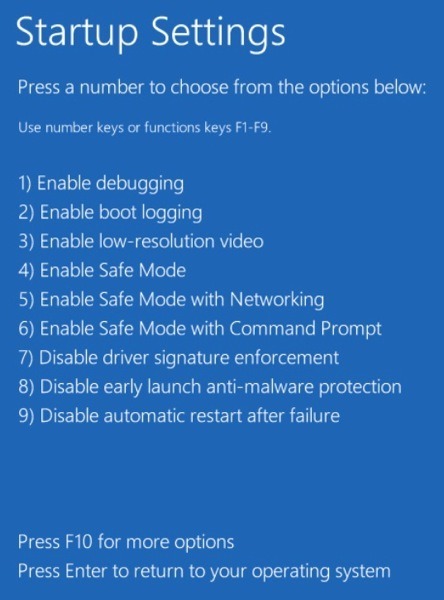
To je vše! Windows 8/10 se nyní načte v nouzovém režimu! Budete muset zadat své heslo, abyste se přihlásili, jakmile začne zálohovat. Všiml jsem si, že když jsem byl v nouzovém režimu v systému Windows 8, nemohl jsem přenést do panelu Charms. Nejsem si jistý proč, ale nemohl jsem přijít na to, jak restartovat systém.
To, co jsem nakonec skončil, šel na úvodní obrazovku a pak klikl na moje jméno nahoře a tam byla možnost podepsat ven. Jakmile jsem se odhlásil, došlo k vypnutí nebo restartu po kliknutí na tlačítko napájení v pravém dolním rohu. Takže pokud jste uvízli v nouzovém režimu a nemůžete se dostat ven, tak to uděláte.
Také je třeba poznamenat, že můžete použít také nástroj MSCONFIG pro spuštění v nouzovém režimu. Přejděte na úvodní obrazovku, klikněte pravým tlačítkem myši a vyberte možnost Všechny aplikacea klikněte na Spustit. V systému Windows 10 stačí stisknout klávesu Windows Key + R.
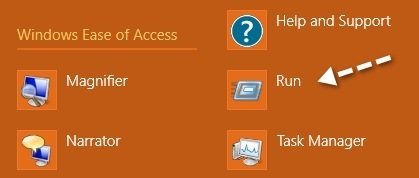
Dále zadejte msconfiga potom klikněte na kartu Zavádění:
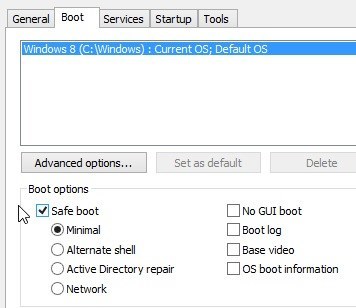
Zaškrtněte políčko Safe boot a potom vyberte možnost. Můžete si vybrat:
Minimální- Normální nouzový režim
Alternativní shellsilný>- Bezpečný režim se sítí
Nebojte se opravy služby Active Directory, to je nějaká možnost související s IT. Můžete také zaškrtnout políčka pro spuštění bez spuštění GUI, bootovacího protokolu, základního videa a informací o zavádění OS. Všimněte si, že při spuštění v nouzovém režimu pomocí msconfig bude nepřetržitě spouštět, dokud se nevrátíte zpět do msconfig a zrušíte zaškrtnutí volby Bezpečné spouštění. Užijte si!